Vuelve a usar programas y juegos de MS-DOS en tu PC con DOSBox

Aunque tanto los desarrolladores de software como los responsables de los sistemas operativos intentan ofrecer a los usuarios retrocompatibilidad, si nos remontamos a unos cuantos años atrás la cosa se complica. Si alguna vez hemos usado programas, o jugado a juegos, de la era de MS-DOS o de Windows 95, habremos podido comprobar que, a día de hoy, es imposible ejecutarlos en un sistema operativo como Windows 10. Sin embargo, si tenemos nostalgia y queremos volver a ejecutar estos míticos programas y juegos, a día de hoy sigue siendo posible hacerlo gracias a programas como DOSBox.
DOSBox es un emulador de DOS diseñado para permitirnos revivir los viejos tiempos y volver a ejecutar programas, y sobre todo juegos, de hace más de 20 años que, a día de hoy, no funcionan en los sistemas operativos modernos.
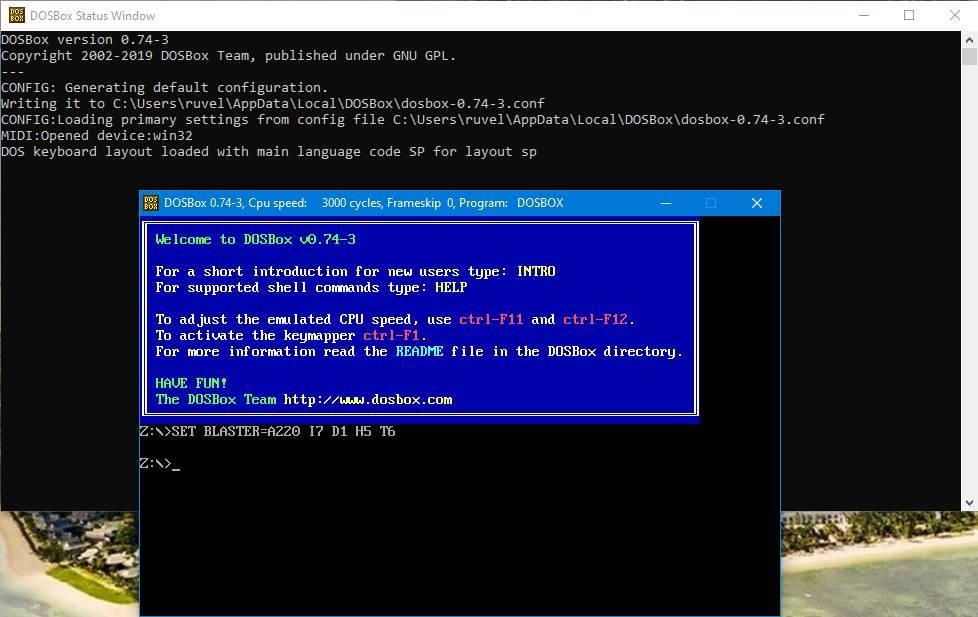
Características
Este programa es capaz de emular el sistema operativo DOS, y ejecutar sobre él otros sistemas como MS-DOS o las primeras versiones de Windows. Incluso podríamos llegar a hacer funcionar Windows 95 en este sistema. Además, puede emular todo tipo de hardware antiguo para ofrecer una excelente con los juegos más antiguos, como:
- Procesadores: 286/386 en modo real/protected.
- Sistemas de archivos: XMS/EMS.
- Gráficas: Tandy/Hercules/CGA/EGA/VGA/VESA.
- Tarjetas de sonido: SoundBlaster/Gravis Ultra.
Este emulador está creado a partir de las librerías SDL. Esto permite a los programadores ofrecer un desarrollo muy rápido del programa y, además, portarlo a todo tipo de sistemas operativos. Este emulador está disponible para Windows, macOS, Linux y muchos otros sistemas operativos más extraños, como el de PSP y para la Wii de Nintendo.
Limitaciones
Como cualquier sistema de virtualización, para poder funcionar bien necesita «mucha» potencia, sobre todo en el procesador. Esto no es problema al usar DOS o los programas de MS-DOS ya que no es un tipo de software demasiado exigente. Sin embargo, sí puede ser un problema a la hora de ejecutar juegos, especialmente los que datan de 1995 en adelante.
Estos últimos juegos, además, se ejecutan en «modo protegido», lo que puede hacer que vayan más lentos que al ejecutarse en DOSBox que al hacerlo en otro software de virtualización como VMware o VirtualBox.
Un programa complicado de configurar
DOSBox no tiene interfaz gráfica. Cuando lo ejecutamos, este programa nos muestra directamente una ventana de DOS y queda a la espera de introducir los comandos que queramos ejecutar. DOS no guarda demasiada dificultad, es como ejecutar programas desde CMD. Sin embargo, ¿dónde se guardan nuestros juegos?
Si ejecutamos «Intro» en la ventana principal podremos ver un sistema de ayuda inicial en el que, entre otras cosas, nos enseñarán a montar directorios de nuestro disco duro como unidades en DOSBox.
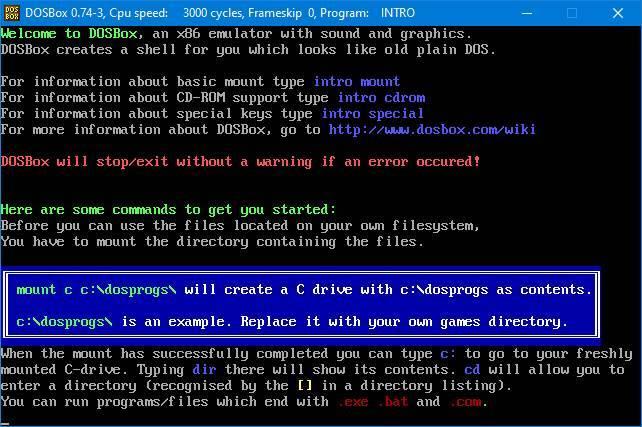
Como inicio rápido, podemos ejecutar «mount c c:/juegosdos» para montar ese directorio (que debe estar en nuestro disco duro) como la unidad C de DOSBox.
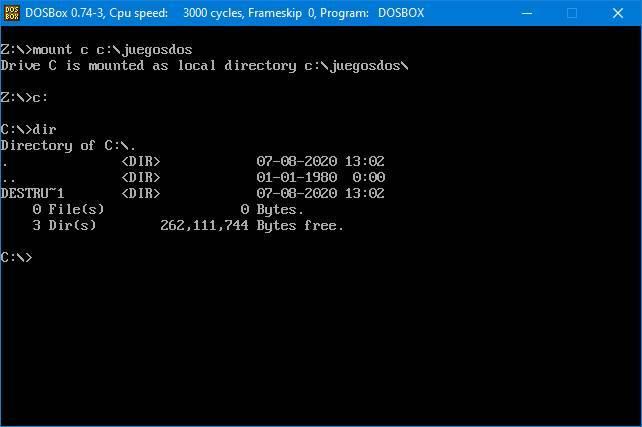
Una vez que estemos en el directorio del programa o juego podremos ejecutarlo a través de su fichero ejecutable. DOSBox puede abrir programas en EXE, BAT y COM.
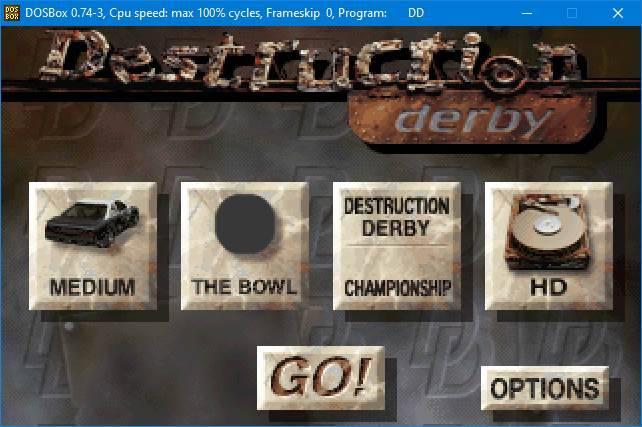
Si queremos configurar otros aspectos de este emulador de MS-DOS, tendremos que hacerlo a mano desde su fichero de configuración. Este archivo se guarda en el directorio «C:UsersusuarioAppDataLocalDOSBox».
Usar un frontend
Usar y configurar DOSBox no es fácil. Ni tampoco rápido ni intuitivo. Por suerte, existen una serie de programas, frontends, que nos van a facilitar toda esta tarea. Estos programas nos van a permitir agrupar toda nuestra colección de juegos, o programas, en una sola ventana de manera que simplemente haciendo doble clic sobre el juego que queramos podamos ejecutarlo. Estos frontends de lo que se encargan es de recoger el directorio de cada juego, montarlo automáticamente en DOSBox y, mediante una serie de parámetros, configurar el emulador para poder ejecutar el juego. Todo ello desde una interfaz muy sencilla e intuitiva.
En la propia web de este emulador podemos ver muchos frontends que han recibido el visto bueno por parte de los desarrolladores. Pero algunos de los más interesantes son:
DOSShell
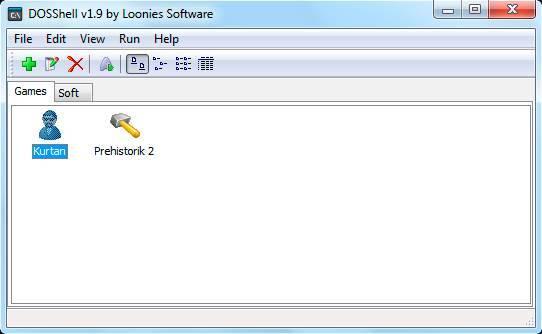
Este es uno de los frontends favoritos por los usuarios y por los propios desarrolladores. Cuenta con una ventana muy sencilla de comprender donde, en pestañas, podemos agrupar los programas y los juegos que tenemos de DOS para poder lanzarlos desde allí con un solo clic. Este tendría que ser el lanzador oficial de DOSBox, pero tenemos que bajarlo de manera independiente.
Podemos bajarlo de aquí.
DBFrontend
Una alternativa más que nos va a permitir usar este emulador de DOS de forma más sencilla e intuitiva. Ofrece a los usuarios una gran cantidad de configuraciones y permite incluso añadir información adicional a los programas o juegos que le añadamos, como manuales o trucos.
Podemos bajarlo de este enlace.
D-Fend Reloaded
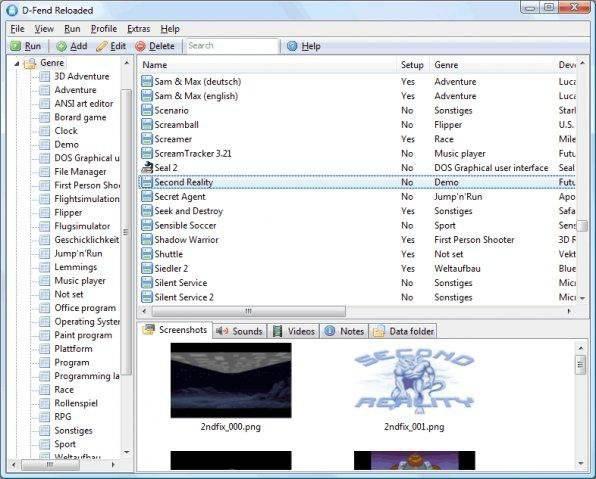
Sin duda, el administrador de juegos de DOS más completo que podemos encontrar. Este programa nos va a permitir añadir todos los juegos de MS-DOS que tengamos en nuestro ordenador y catalogarlos por tipo y género de manera que podamos encontrar el juego que queramos rápidamente. Permite descargar recursos de Internet e incluso cargar los juegos directamente desde ZIP, para no tener que instalarlos.
Podemos bajarlo de su página web.
DosPanel
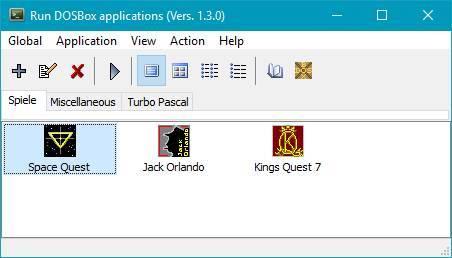
Esta es otra interfaz sencilla para catalogar, organizar y lanzar todo tipo de programas y juegos de MS-DOS en DOSBox de forma sencilla. Este programa se encarga de montar las unidades con los programas, mapear teclado, configurar el emulador e introducir una serie de parámetros adicionales para poder ejecutar cada juego de la mejor forma posible. Permite incluso ajustar la memoria y la velocidad para la emulación.
Podemos bajarlo desde el siguiente enlace.
Descargar e instalar DOSBox
DOSBox es un programa totalmente gratuito, y de código abierto, que podemos encontrar para todo tipo de sistemas operativos. Para bajar DOSBox, lo único que debemos hacer es acceder a su página web y descargar la versión que se adapte a nuestro sistema operativo.
La instalación del programa es sencilla y muy rápida, ya que todo el emulador ocupa poco más de 1 MB. Por supuesto, está limpia de software no deseado, por lo que no ensuciaremos nuestro PC con programas ni anuncios.
Alternativas
Si no queremos usar un emulador, y queremos poder ejecutar esto directamente en nuestro PC, vamos a poder hacerlo gracias a estas alternativas.
FreeDOS
FreeDOS es un sistema operativo de código abierto que podemos instalar en cualquier ordenador y que nos va a permitir ejecutar programas y juegos de MS-DOS. A diferencia de otras alternativas, que se basan en la virtualización, con FreeDOS vamos a poder tener una alternativa a DOS instalada de forma nativa, con todo lo que eso supone.
Podemos bajar este sistema operativo gratis desde aquí.
VMware / VirtualBox
Y, por supuesto, no podemos olvidarnos del software mítico de virtualización. Tanto en VMware como en VirtualBox vamos a poder instalar un sistema operativo basado en DOS (como FreeDOS, o MS-DOS) y ejecutar en ellos cualquier tipo de programa, o juego, diseñado para estos sistemas operativos.
Fuente: SoftZone https://ift.tt/33CLmaA Autor: Rubén Velasco
.png)
